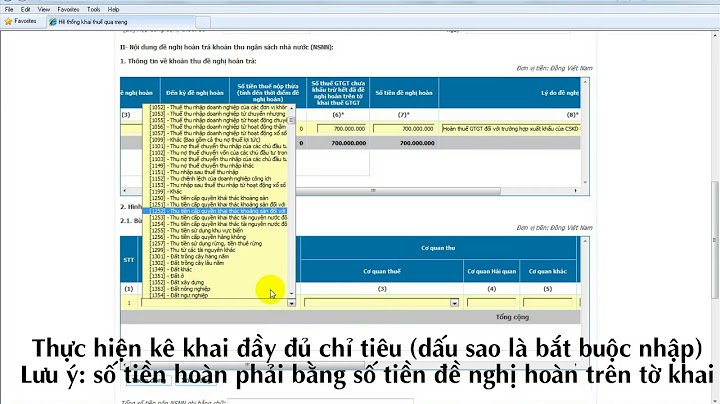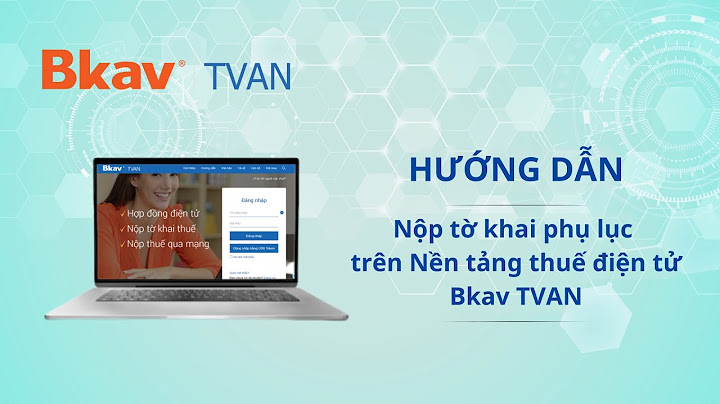Cấu hình draytek 2912/2915/2915AC/2925/2926/2927/2917AC cũng tương tự như nhau trước khi mua mới draytek về để thay thế modem nhà mạng thì các bạn cần bridge cái modem nhà mạng chuyển tín hiệu qua draytek vigor2912 làm route chịu tải chính . Show
Sau khi đăng nhập draytek vigor2912N/FN xong các bạn tiến hành cài đặt như sau :Các bạn Bấm vào WAN bên thanh Menu trái =>>> Internet Access như hình dưới  \=>>>WAN1 =>>> PPPoE =>>> Details Page =>> xuất hiện như hình dưới  Nhập username + Password trên draytek phải chính xác nhé các bạnMục số 2 và số 3 các bạn nhớ điền chính xác thông số do nhà mạng (ISP) cung cấp nhé nếu sai thì sẽ không có internet nhé . Trong quá trình cài đặt mà không có internet thì các bạn liên hệ nhà mạng hỗ trợ thêm và đảm bảo các thông số các bạn đã làm đúng trên draytek vigor2912 Cài đặt xong bước này các bạn nhớ reboot draytekThêm VLAN 35 trên draytek khi sử dụng nhà mạng Viettel có VLANTiếp theo nếu cài cài đặt nhà mạng Viettel mà có VLAN 35 thì các bạn vào lại mục WAN =>>General Setup =>> WAN1 =>> để thêm phần VLAN (ghi chú mục VLAN này tùy thuộc vào nhà mạng Viettel có dùng hay là không nhé các bạn , Nếu có thì làm theo bươc này)  Sau khi Click vào WAN1 như hình trên nó sẽ xuất hiện của sổ mới như hình dưới đây và các bạn làm theo hình dưới  Các bước cấu hình internet Drayek Vigor2912/N/FN đến đây là xong . Chúc các bạn thành công! Cấu hình Chia VLAN Draytek 2912/2925/2915AC/2915/2926/2927/2927
Sau khi đăng nhập Draytek Vigor2915/2912/2925/2926/2927 xong các bạn tiến hành cài đặt như sau : Các bạn Bấm vào LAN bên thanh Menu trái rồi chọn =>>> VLAN sẽ ra giao diện như hình dưới  Sau khi chọn VLAN như hình trên các bạn bấm ok =>>> lưu cấu hình =>>> khởi động lại Route rồi cắm dây mạng từng Port LAN để kiểm tra xem các Port LAN đã nhận IP khác nhau như hình dưới chưa nhé.  Sau khi đã nhận được các dãi IP mặc định theo VLAN rồi thì các bạn có thể đổi IP LAN theo cách cấu hình riêng đó là vào lại mục =>>> VLAN =>>> General Setup =>>> Details Page =>>> đặt lại dải IP theo cấu hình riêng của bạn như hình dưới mình đổi Port LAN 02 thành dãi IP 192.168.22.1 (Áp dụng cho các model DrayTek Vigor2912 / 2133n / 2925 / 2926 / 2952 / 3220 / 3910 sử dụng HĐH DrayOS) Dòng Router Vigor của DrayTek cung cấp cho khách hàng khả năng NAT port vô cùng linh hoạt và gần như không hạn chế số lượng port và số lượng thiết bị … Đọc tiếp  Trong một số trường hợp tại văn phòng công ty hay nhà máy chúng ta có nhiều thiết bị Router Draytek và các khu vực hoạt động ở nhiều dải mạng IP khác nhau, yêu cầu đặt ra cho đội ngũ IT, quản trị mạng hệ thống cấu hình sao cho giữa các thiết bị … Đọc tiếp  Huớng dẫn cấu hình dịch vụ truyền hình FPT sử dụng thiết bị định tuyến Draytek, (Hướng dẫn này dùng cho các model DrayTek 2133n / 2925 / 2926 / 2952 / vigor3220 / vigor3910 sử dụng hệ HĐH DrayOS) Dưới đây là 4 bước hướng dẫn thực hiện chi tiết Đăng nhập vào thiết … Đọc tiếp  Hướng dẫn cấu hình định tuyến dịch vụ MyTV của VNPT khi sử dụng nhiều đường truyền internet với thiết bị định tuyến Draytek Đặc điểm: ứng dụng MyTV chỉ chạy ổn định trên đường truyền cáp quang FiberVNN của VNPT. Mục tiêu: Định truyến trên modem router để ứng dụng MyTV luôn chạy theo … Đọc tiếp  Nhằm đáp ứng khả năng linh động khi triển khai hệ thống, Vigor3910 được thiết kế cho phép thay đổi thuộc tính WAN/ LAN của các port Vigor3910 có thể thay đổi thuộc tính các port từ P1–> P8. Trong đó các port P5 –> P8 chung thuộc tính (cùng là port WAN hoặc cùng là … Đọc tiếp  (dùng cho các thiết bị router DrayTek: Vigor2912 / 2133n / 2925 / 2926 / 2952 / 3220 / 3910 /… sử dụng HĐH DrayOS) Cấu hình kết nối mạng 3G trên Router DrayTek Internet ngày nay nhu cầu rất lớn, ngày càng cao, hầu như chúng ta sử dụng internet 1 cách thường xuyên để … Đọc tiếp  Chức năng này cho phép bên ngoài có thể truy cập đến server bên trong (Web server, FTP server,…) hoặc các máy tính bên trong. Bước 1: Đổi port router Mặc định, router DrayTek sử dụng các port 21, 22, 23, 80, 443, 8069. Nếu port server sử dụng không trùng với các port … Đọc tiếp  Chức năng Bind IP to MAC có hai cơ chế: Normal mode Ưu tiên IP: khoá địa chỉ IP nếu trùng với các địa chỉ IP được gán theo địa chỉ MAC. Địa chỉ IP không nằm trong danh sách đã gán vẫn có thể truy cập Internet. Strict mode: chỉ cho phép những IP trong danh … Đọc tiếp  WAN IP Alias được sử dụng trong trường hợp bạn có nhiều IP Public và được chạy trên cùng một WAN. Bạn có thể cài đặt được 8 IP Public và được chạy duy nhất trên WAN 1. Có 2 cách để cấu hình IP Public: IP for route và IP for NAT (IP Alias).Ví … Đọc tiếp  Tình huống: – Mặc định Vigor có IP là 192.168.1.1 (Subnet mask 255.255.255.0) – Bạn muốn thay đổi IP LAN của Vigor cho phù hợp với mạng LAN hiện tại của Công ty là 192.168.100.1 Bước 1: Nối cáp mạng từ máy tính vào port LAN1 của DrayTek. Đăng nhập vào giao diện web cùa … Đọc tiếp |